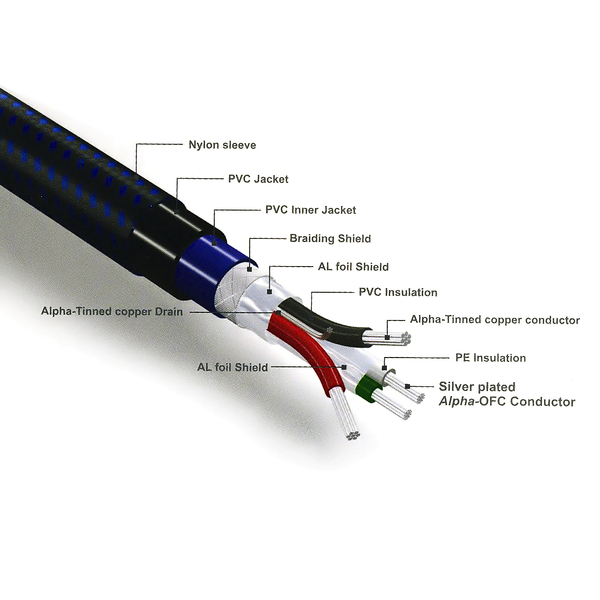Что требуется для вывода звука через компьютер
Организация качественного звука на компьютере. Часть первая
С учётом специфики отечественного рынка и приоритетов его покупателей под словом «компьютер» будет подразумеваться машина архитектуры X86 (привычный ПК), работающая под управлением операционной системы Windows XP.
Структура аудиотракта ПК
По своей внутренней структуре персональный компьютер (ПК) во многом схож со стационарным аудиооборудованием, однако ПК – модульная конструкция, что позволяет нам гибко варьировать конфигурацию в рамках одного устройства (системного блока). В этом заключается одно из главных преимуществ компьютерных систем перед готовыми аудиокомпонентами: вместо того чтобы покупать новый аппарат, можно поменять один или несколько узлов, что обойдётся значительно дешевле.
В большинстве случаев схема формирования звука посредством ПК выглядит следующим образом: цифровой аудиопоток с какого-либо носителя (CD, DVD), жёсткого диска или через локальную сеть попадает в компьютер. Точнее – в его системную (или, как её ещё называют, материнскую) плату, на которой установлены центральный процессор, оперативная память, чипсеты, контроллеры и прочее. Благодаря взаимодействию звуковой подсистемы и программного обеспечения с основной частью, костяком, компьютера звуковой поток проходит обработку или же подаётся как есть в звуковую подсистему, где преобразуется в аналоговую форму и выводится на активные колонки, наушники или иное оборудование.
Звук на ПК: структура аудиотракта. Упрощённая схема
Звук на ПК: структура аудиотракта. Упрощённая схема
Основная часть компьютера по большому счёту остаётся неизменной (смена процессора или системной платы прямого влияния на качество звука не оказывает, точнее – не должна оказывать, хотя и тут есть свои подводные камни, о которых мы поговорим ниже). Соответственно, возможные направления для улучшения качества звука – подбор соответствующей звуковой карты и акустических систем. Не считая акустической обработки помещения и правильного размещения как слушателей, так и громкоговорителей в комнате (в случае использования наушников пункты про акустику помещения можно исключить).
Звуковые карты
Как подобрать звуковую карту? Первым делом стоит определиться – для каких целей приобретается этот компонент ПК и надо ли его вообще покупать. Ведь если ваша цель – слушать фоновую музыку через недорогие пластиковые колоночки, то смысла в покупке отдельной аудиокарты нет никакого – хватит и звукового чипа, встроенного в системную плату компьютера или ноутбука. Да, качество звука не будет высоким, но на дешёвой акустике эти изъяны едва ли проявят себя, поскольку звук в целом будет задушен искажениями из-за некачественных динамиков, корпусными резонансами и усилителя таких колонок. Во всех остальных случаях реализация качественного аудиотракта на ПК невозможна без хорошей звуковой подсистемы, которую пользователь приобретает в соответствии с собственными предпочтениями.
Основные «тематические» направления, по которым подразделяются аудиокарты, – «для компьютерных игр», «для работы со звуком» (они же для прослушивания музыки) и «универсальные». Рассматривать последние особого смысла нет, так как принципиально разные требования в подавляющем большинстве случаев не позволяют в должной мере реализовать и игровые, и, так сказать, музыкальные способности в рамках одного устройства. Ведь для корректной реализации объёмного звука в играх требуется производительный DSP (сигнальный процессор), выполняющий сложную обработку звука. Часто сигнал проходит довольно длинный путь, прежде чем добраться до цифро-аналоговых конвертеров, которые в «игровых» картах обычно являются второстепенным звеном: «мощный» процессор, поддержка многоканального звука, обильные коммутационные возможности и множество программных фишек привлекательнее для рядового покупателя, чем какой-то непонятный ЦАП. Тем не менее существуют ли универсальные карты, которые не только полностью удовлетворяют потребности геймера, но и могут служить достойной платформой для построения музыкальной системы? Да. Как нетрудно догадаться, речь идёт о семействе X-Fi компании Creative. На сегодняшний день это самые прогрессивные звуковые карты – как по наворотам и вычислительной мощности, так и по качеству звука. Разумеется, среди «домашних» моделей. Нельзя сказать, что X-Fi – панацея, но более интересных с точки зрения универсальности предложений на рынке пока нет.
Звук на ПК: звуковые карты Creative серии X-Fi
Звук на ПК: звуковые карты Creative серии X-Fi
Если же речь идёт о качественном воспроизведении звука (например, когда компьютер используется как источник в стационарной аудиосистеме), то имеет смысл обратить внимание на карты класса professional. В отличие от мультимедийных, «игровых», эти модели устроены гораздо проще: как правило, в них нет мощных DSP для формирования эффектов, нет поддержки многоканальности, необходимой геймерам и любителям домашнего кинотеатра. И вообще – минимум «лишнего». Акцент делается исключительно на качество аудиотракта в режиме стерео. Это подразумевает не только применение более высококлассных ЦАП, но и более эффективную фильтрацию питающего напряжения для предотвращения проникновения помех, а также более корректную обработку аудиопотоков для максимальной точности их вывода. Также в «профессиональных» картах обычно присутствует возможность вывода и ввода сигнала по балансной схеме, существенно уменьшающей наводки при использовании кабелей большой длины и/или в местах с большим количеством различного оборудования. Карты названы «профессиональными» потому, что изначально область их применения – домашняя студия: звукозапись, работа с виртуальными инструментами/синтезаторами, секвенсорами и так далее. Так что ещё одно отличие «профессиональных» карт от мультимедийных – поддержка стандартов ASIO2, GSIF и прочих, которая обеспечивает минимальные задержки при обработке сигнала, что особенно важно в домашней студии. С точки зрения прослушивания музыки этот параметр значения не имеет.
Звук на ПК: звуковая карта E-Mu 1616M с внешним коммутационным блоком
Звук на ПК: звуковая карта E-Mu 1616M с внешним коммутационным блоком
Звук на ПК: звуковая карта E-Mu 1212M
Звук на ПК: звуковая карта E-Mu 1212M
Из продукции компании ESI стоит отметить прежде всего знаменитую карту Juli@, которая по характеристикам своего аудиотракта хоть и уступает E-Mu 1212M (отличия на уровне нюансов), однако обладает более удобным управлением, да и цена её на четверть ниже. Cама по себе Juli@, как и E-Mu 1212M, имеет лишь линейные выходы/входы (не считая цифровых), поэтому для подключения наушников к ней также придётся докупать небольшой микшерный пульт.
Звук на ПК: звуковая карта ESI Juli@. Общий вид
Звук на ПК: звуковая карта ESI Juli@. Общий вид
Одна из уникальных особенностей ESI Juli@ – конструкция-трансформер: по-разному соединяя две половинки карты, можно получить либо выходы TRS (балансные), либо привычные «бытовые» RCA.
Звук на ПК: трансформация ESI Juli@. Разъёмы TRS или RCA на одной карте
Звук на ПК: трансформация ESI Juli@. Разъёмы TRS или RCA на одной карте
Звук на ПК: звуковая карта ESI Maya44. Удачный и недорогой вариант «всё в одном», правда, не без компромиссов
Звук на ПК: звуковая карта ESI Maya44. Удачный и недорогой вариант «всё в одном», правда, не без компромиссов
Озвучиваем ноутбук
Звук на ПК: внешняя звуковая карта E-Mu 0404USB. Наиболее «музыкальная» среди аналогов в данной ценовой группе
Звук на ПК: внешняя звуковая карта E-Mu 0404USB. Наиболее «музыкальная» среди аналогов в данной ценовой группе
Микшерный пульт
Наверняка при прочтении статьи многие задались вопросом – о каких микшерных пультах идёт речь, если говорить о них как о добавке к PCI-карте компьютера?
Часто задаваемые вопросы
Насколько балансное подключение эффективнее небалансного?
Если речь идёт о хороших * кабелях длиной 1-3 метра, то тип подключения особого значения не имеет. Если же в комнате много техники или необходимо проложить кабельную трассу длиной более 3 метров, то предпочтительно балансное подключение, поскольку оно лучше защищает сигнал от внешних наводок. Подробности – в следующей статье.
Что выбрать – внешнюю карту или внутреннюю?
Внутренние решения имеют более привлекательное соотношение цены и качества. Говоря другими словами, при одинаковой стоимости внутренняя карта всегда будет звучать лучше, а при одинаковом звучании внешняя будет всегда дороже. К тому же внешняя карта обеспечивает бОльшие задержки сигнала при работе с профессиональными звуковыми программами.
Говорят, внутри ПК много электромагнитных помех и внешняя карта будет звучать лучше вне этого сгустка наводок. Правда ли это?
Так могут рассуждать люди, совершенно не владеющие информацией. Качественные внутренние звуковые карты безо всякой дополнительной экранировки могут выдавать феноменально малые искажения (десятитысячные доли процента) и шумов. Множество записей сделано именно при помощи внутренних карт. Причём это относится даже к серьёзным студиям. Что реально может подпортить звук – так это плохая экранировка цепей питания карты (обычно встречается у недорогих мультимедийных моделей), некорректная разводка дорожек на материнской плате или «грязный» ток от некачественного блока питания. Такие помехи могут проявляться не явно (вроде бы меньше ясности на высоких частотах, чем должно быть) или явно (в колонках или наушниках слышны потрескивания при движении мышки или во время перемещения головок жёсткого диска). Решить проблему обычно удаётся путём перестановки карты в другой слот, заменой блока питания или материнской платы. Проверить систему на наличие паразитных наводок можно, например, программой RMAA, которая выдаст на графике нехарактерные для карты помехи. Также желательно обеспечить для «музыкального» компьютера корректное заземление и «посадить» его на отдельную фазу в электрощите. Но будьте осторожны! Соблюдайте меры предосторожности и не проводите никаких работ, если не имеете соответствующей квалификации.
Что требуется для вывода звука через компьютер
Динамик ПК (англ. PC speaker; Beeper ) — простейшее устройство воспроизведения звука, применявшееся в IBM PC и совместимых ПК. До появления недорогих звуковых плат динамик являлся основным устройством воспроизведения звука.
Из-за низкого качества и примитивности звука, воспроизводимого устройством, оно получило ряд кличек — PC squeaker и PC beeper в английском языке; «скрипер», «хрипер», «хрюкер» и т. п. в русском.
В настоящее время PC speaker остаётся штатным устройством IBM PC-совместимых компьютеров, и в основном используется для подачи сигналов об ошибках, в частности при проведении POST. Некоторые программы (Skype) всегда дублируют вызывной сигнал на динамик, но не выводят через него звук разговора — это бывает удобно, когда к звуковой плате подключены наушники (по умолчанию не надетые).
Акусти́ческая систе́ма — устройство для воспроизведения звука, состоит из акустического оформления и вмонтированных в него излучающих головок (обычно динамических).
Количество полос
Акустическая система бывает широкополосной (один широкополосный излучатель, например, динамическая головка) и многополосной (две и более головок, каждая из которых создаёт излучение в своей частотной полосе).
Однополосная система не получила широкого распространения ввиду трудностей создания излучателя, одинаково хорошо воспроизводящего сигналы разных частот. Высокие интермодуляционные искажения при значительном ходе одного излучателя вызваны эффектом Доплера.
В многополосных системах спектр слышимых человеком звуковых частот разбивается на несколько перекрываемых между собой диапазонов посредством фильтров (комбинации резисторов, конденсаторов и катушек индуктивности, или с помощью цифрового кроссовера). Каждый диапазон подаётся на свою динамическую головку, которая имеет наилучшие характеристики в этом диапазоне. Таким образом достигается наиболее высококачественное воспроизведение слышимых человеком звуковых частот (20—20 000 Гц).
Акустическое оформление
Активные и пассивные системы
Акустические системы подразделяются на пассивные (состоят только из излучателя и кроссовера) и активные (содержат также усилитель мощности).
Усилитель встраивают внутрь акустической системы по трем причинам:
однако, есть и недостатки:
Таким образом, активные акустические системы обычно используются для персональных компьютеров, озвучивания небольших концертных площадок, дискотек, в студийных мониторах. Пассивные чаще встречаются в домашних акустических системах, а также при озвучивании больших площадок.
Подключение
Для подключения пассивной акустической системы к усилителю обычно используют следующие типы соединений:
активные акустические системы обычно подключаются к источнику звука с помощью:
В современных домашних кинотеатрах используются также беспроводное соединение [7] с использованием передатчика и радио-приемника, настроенного на нужную частоту.
Наушники — устройство для персонального прослушивания звуковой информации. В комплекте с микрофоном могут служить головной гарнитурой — средством для ведения переговоров по телефону или иному средству голосовой связи. Кроме того, наушники используются в звукозаписывающих студиях для точного контроля записываемого трека музыкальной композиции.
Наименование «наушники» является разговорным синонимом термина «головные телефоны». Название «телефон» (telephone, от греч. tele — вдаль, далеко, и phone — звук) впервые применил Филипп Рейс (Philipp Reis) ещё в 1861 году. А в 1899 году в одном из первых радиоприемников, созданных Поповым, преобразованные из радиосигналов колебания звуковой частоты, согласно описанию, прослушивались через головные телефоны. Так как приемники собирались не только в России и не только из российских комплектующих, именование наушников как «головные телефоны» возникло, скорее всего, при буквальном прочтении английского термина headphones (англ. head — голова, phone — телефон).
Классификация наушников
По способу передачи сигнала
По количеству каналов
По типу конструкции (виду)
По типу крепления
По способу подключения кабеля
По конструкции излучателя
По типу акустического оформления
По сопротивлению
По типу соединительных разъемов
Технические характеристики
Основными техническими характеристиками являются: частотный диапазон, чувствительность, сопротивление, максимальная мощность и уровень искажений в процентном соотношении.
Опасности, связанные с наушниками
Также существует опасность из-за наушников пропустить важный звуковой сигнал, например, при движении по дороге, как водителями (поэтому во многих странах вводятся ограничения на использование наушников водителями автотранспорта), так и пешеходами, что может стать причиной дорожно-транспортного происшествия.
Как через hdmi вывести звук на телевизор – почему он не выводится и как это исправить
HDMI — один из самых распространенных портов для передачи видеоизображения. Сигнал передается в цифровом виде. Поэтому порт довольно часто встречается в современных видеокартах, а также ноутбуках.
И именно через HDMI проще всего подключать ПК к телевизору. То есть ТВ в этом случае можно использовать в качестве внешнего или дополнительного монитора.
Каким образом выполнить подключение, с какими нюансами и сложностями при этом может столкнуться пользователь?
Вводная информация
Перед тем, как попытаться воспроизвести одновременно видео и аудио на телевизоре от ноутбука/компьютера нужно помнить, что HDMI не всегда поддерживал ARC-технологию. Если у вас на одном из устройств находятся устаревшие разъёмы, то для вывода видео и звука одновременно придётся покупать специальную гарнитуру. Чтобы узнать версию, нужно просмотреть документацию на оба устройства. Первая поддержка ARC-технологии появилась только в версии 1.2, 2005 год выпуска.
Если с версиями всё в порядке, то подключить звук не составит труда.
Инструкция по подключению звука
Звук может не идти в случае неисправности кабеля или неправильных настроек операционной системы. В первом случае придётся проверить кабель на наличие повреждений, а во втором провести простые манипуляции с компьютером.
Инструкция по настройке ОС выглядит так:
Если иконка телевизора появилась, но она подсвечена серым цветом или при попытке сделать это устройство для вывода звука по умолчанию ничего не происходит, то просто перезагрузите ноутбук/компьютер, не отключая HDMI-кабель от разъёмов. После перезагрузки всё должно нормализоваться.
Обновление аудио-драйвера
Если возникает ошибка при попытке переключить устройство или же после подключения HDMI звук каждый раз выводится все равно через штатную акустическую систему, подключенную к компьютеру или ноутбуку, то в большинстве случаев помогает обновление аудио-драйвера.
Для этого необходимо:
Также рекомендуется обновить драйвер видеокарты. Потому как за вывод звука через HDMI отвечает именно она. То есть нужно перейти на официальный сайт Intel, AMD или Nvidia (в зависимости от модели установленного графического ускорителя), скачать актуальную версию драйвера, установить.
И снова — перезагрузить компьютер (без этого новое ПО не будет задействовано в работе системы).
Ещё необходимо учесть, что производители видеокарт AMD и Nvidia иногда выпускают дополнительное программное обеспечение для управления звуковыми настройками видеокарты при подключении через HDMI. Необходимо уточнить спецификации на официальном сайте.
Подключение через адаптер
Если используется коммутатор, то достаточно просто соединить его и компьютер (ноутбук). Далее в настройках Windows указать режим вывода изображения (в списке будет доступно только одно устройство).
Если же HDMI-порта в телевизоре нет, то для его подключения к компьютеру потребуется использовать конвертер. Это специальное устройство, выполняющее конвертацию цифрового сигнала в совместимый с ТВ (DVI, VGA, RCA, S-Video). В этом случае процесс подключения аналогичен: достаточно соединить кабели и настроить режим вывода изображения через Windows.
Но есть несколько нюансов, которые необходимо учесть:
Пропал звук после обновления ПО
Если после обновления программного обеспечения Windows звук на телевизоре пропал при подключении через HDMI, то в большинстве случаев это указывает на сброс настроек звуковой карты. То есть достаточно перейти в настройки звука и выбрать HDMI в качестве устройства, что будет использовано по умолчанию.
Если это не помогает устранить проблему, то рекомендуется выполнить откат установки последних обновлений.
В Windows 10 это выполняется так:
Процесс отката последних обновлений может занимать даже 30 минут. Все зависит от количества установленных пакетов. Затем следует снова подключить к компьютеру телевизор и в настройках звука указать HDMI как устройство, что будет использоваться по
умолчанию.
Почему звук не выводится и что предпринять
Самые распространенные причины, почему звук не воспроизводится через HDMI:
Первым же делом необходимо проверить, верно ли настроена громкость звука как на самом компьютере, так и на подключенном телевизоре.
Подключение через адаптер
Если используется коммутатор, то достаточно просто соединить его и компьютер (ноутбук). Далее в настройках Windows указать режим вывода изображения (в списке будет доступно только одно устройство).
Если же HDMI-порта в телевизоре нет, то для его подключения к компьютеру потребуется использовать конвертер. Это специальное устройство, выполняющее конвертацию цифрового сигнала в совместимый с ТВ (DVI, VGA, RCA, S-Video). В этом случае процесс подключения аналогичен: достаточно соединить кабели и настроить режим вывода изображения через Windows.
Но есть несколько нюансов, которые необходимо учесть:
Почему звук не выводится и что предпринять
Самые распространенные причины, почему звук не воспроизводится через HDMI:
Первым же делом необходимо проверить, верно ли настроена громкость звука как на самом компьютере, так и на подключенном телевизоре.
Динамики телевизора неисправны
Для проверки достаточно подключить к ТВ стороннюю акустическую систему. В большинстве телевизоров для этого имеется порт 3,5 мм или RCA.
Если подключения внешние динамики работают исправно, а звук через интегрированные не воспроизводится, хотя все настройки заданы верно, то это явно указывают на поломку интегрированной акустики. В таких случаях рекомендуется обращаться в авторизованный сервисный центр производителя ТВ.
Неисправен порт HDMI
Чтобы проверить работоспособность порта достаточно подключить к ТВ другое устройство вывода изображения (например, игровую консоль или ТВ-приставку). Если звук и в этом случае не выводится, то явно проблема в самом порте HDMI.
Самостоятельно исправить работу HDMI не получится, поэтому потребуется также обратиться в авторизованный сервисный центр.
Неисправен кабель HDMI
Если на кабеле заметны механические повреждения, изгибы, разрыв внешней оплетки, то рекомендуется его заменить.
Используется неверный порт для подключения на телевизоре
Если в ТВ имеется несколько портов HDMI, то один из них может быть обозначен как HDMI DVI. Это означает, что он может использоваться только для приема сигнала видео.
Для чего это необходимо? Для тех случаев, когда пользователь желает подключить ТВ в качестве внешнего монитора, но звук выводить через акустическую систему, подключенную к компьютеру.
Если же аудио необходимо вывести на телевизор, то следует использовать порт HDMI IN.
Также пользователь может обнаружить порт HDMI Out. Он используется для вывода изображения. То есть к телевизору можно будет также подключить внешний монитор или ТВ для дублирования видео на экране. Преимущественно это используется магазинами, чтобы соединить между собой все дисплеи и вывести на них одинаковую картинку для визуального сравнения качества изображения.
Итого, подключить через HDMI компьютер и телевизор достаточно просто. Сложности могут возникать только из-за выбора правильного устройства вывода аудио в настройках Windows. Но в Виндовс 10 это в 99% случаев выполняется автоматически. То есть звук проигрывается на телевизоре сразу после его подключения при помощи кабеля.
Компьютер для Hi-Fi, часть 2: что нужно иметь для качественного воспроизведения звука?
Сохранить и прочитать потом —
Это продолжение. Начало читайте в предыдущей части.
Внешний цифро-аналоговый преобразователь (DAC, Digital-to-Analog Converter), подключенный по цифровому входу, позволяет решить проблему низкого качества звука встроенного в материнскую плату решения. Подключение ЦАПа позволяет «обойти» электронику компьютера, отвечающую за преобразование и обработку музыкального сигнала. И лучшим вариантом будет USB-подключение, чтобы полностью исключить использование штатной звуковой платы.
В нашем ассортименте вы можете найти большое количество внешних цифро-аналоговых преобразователей: к примеру, модель Atoll DAC 100SE предлагает 3 коаксиальных, 3 оптических входа и USB-порт, которые позволяют подключить несколько источников звука. USB поддерживает режимы вплоть до 24 бит/96 кГц.
Более бюджетным вариантом могут быть, например, ЦАПы Pro-Ject DAC Box TV или Cambridge Audio DacMagic 100: у них тоже есть необходимый оптический вход, который вы можете подключить к компьютеру, а у модели от Cambridge Audio найдется еще и USB-вход, поддерживающий асинхронную передачу цифрового потока вплоть до 24 бит/192 кГц.
ЦАП подключается к компьютеру USB-кабелем, который идет в комплекте, но при желании вы можете выбрать один из кабелей, специально разработанных для аудиотехники, что можно в изобилии найти в нашем ассортименте: например, ADL by Furutech, выполненный с использованием посеребренной бескислородной меди и с размагниченными проводниками, а также тройным экранированием для защиты от помех.
Кстати, есть мнение, что качество USB кабеля не влияет на качество звука. Чтобы не спорить, мы предлагаем совершенно бесплатно взять качественный USB кабель домой и проверить его влияние на звук самостоятельно.
Аудиоинтерфейс (звуковая карта)
Этим универсальным термином называются как внешние, так и внутренние решения по вводу-выводу и обработке звука. Звуковые карты, в отличие от ЦАПов, больше ориентированы не только на прослушивание музыки, но и на ее создание, не говоря уже про более широкий спектр применения и мультимедийные функции (игры, кино голосовая телефония и т.д.). Какие же бывают звуковые карты сегодня по типам подключений и обработки звука?
…Сегодня даже самые дешевые и встроенные мультимедийные решения могут воспроизводить звук в формате 5.1 и выше. Высоким качеством воспроизведения стереозвука такие звуковые карты, как правило, не отличаются: они предназначены скорее для вывода системных звуков, просмотра кино на ПК и для игр, в которых особенно важно иметь полноценную окружающую звуковую картину.
Как правило, мультимедийная звуковая карта предлагает от пяти до семи выходов с разъемами 3.5” mini-Jack, в которые подключаются микрофон и динамики, также есть и линейный вход. Еще один минус мультимедийных звуковых карт – в них часто используются программные или аппаратные (часто неотключаемые) «улучшители» звука (или «улучшайзеры», как их еще называют), которые делают и без того не самый лучший звук еще хуже.
У более качественных решений на борту находятся коаксиальные и оптические входы и выходы, а «потребительский» мини-джек не используется даже для выхода на наушники. В отличие от ЦАПов, профессиональные внешние аудиоинтерфейсы могут предложить не только несколько входов/выходов (в том числе линейный, XLR и для микрофона), но и дополнительные аппаратные средства регулировки их параметров, включая и выхода на наушники (например, интерфейс Lexicon IO22).
Наконец, внешний аудиоинтерфейс максимально изолирован от помех внутри компьютера. Внутренние решения (собственно звуковые карты) выигрывают обычно в цене, но, покупая такую карту, вы должны обеспечить минимальное количество наводок и посторонних шумов внутри. Например, максимально изолировав плату от других плат внутри и установив малошумные вентиляторы для корпуса, процессора и видеокарты (подробнее об этом можно прочитать в первой части нашего цикла «Компьютер для Hi-Fi»). Некоторые производители внутренних звуковых карт выпускают их с защитой от части помех в виде кожуха, но это не отменяет рекомендаций данного абзаца.
Внешние аудиоинтерфейсы подключаются обычно по USB, Firewire или с помощью оптического выхода: сегодня качество звука, передаваемое по первым двум, не сильно отличается друг от друга. Для Firewire нужно докупать специальную PCI-плату, поскольку этот разъем обычно не встроен в большинство материнских плат, он бывает в основном в топовых моделях.
Что же касается оптического соединения, то в отличие от «традиционного», оно не подвержено наводкам (потому что их просто нет), в отличие от соединения по обычным проводам. Но поскольку далеко не вся акустика (и то в основном профессиональная – например, студийные мониторы) и не каждый аудиоинтерфейс имеет оптические входы и выходы, данный способ связи можно рассматривать скорее как приятный бонус.
Кстати, внешние решения обычно считаются еще и мобильными – но никто не запрещает использовать их в стационарном ПК, и это даже приветствуется.
Помимо подключения, внешние и внутренние звуковые карты различаются количеством и типом входов и выходов: это могут быть пара RCA-входов и выходов, дополнительные входы для микрофона (с фантомным питанием, усилителем и без них), инструментальные входы и цифровые. Варианты для начинающих предлагаются с одной парой входов и выходов – как, например, в модели PreSonus AudioBox USB, которая поддерживает параметры до 24 бит/48кГц.
Если же вам интересно более высокое качество звука и большее количество входов, имеет смысл обратить внимание на звуковую карту TASCAM US-1200 с поддержкой шести аналоговых входов, разрядности 24 бит и максимальной частоты дискретизации ЦАП в 96 кГц.
Профессиональные студийные внутренние звуковые карты также представлены в нашем каталоге: это решения компании RME, известного производителя подобного оборудования, предназначенного для студий. Карты RME сделаны для использования с внешним I/O-интерфейсом, поэтому для мультимедийных целей не подойдут.
Напоследок хотим вас предостеречь от покупки очень старых звуковых интерфейсов, как внешних, так и внутренних (возрастом 10 лет и больше). Это сопряжено как с риском прекращения поддержки данного продукта производителем и выпуска новых драйверов под новые ОС, так и с не вполне комфортным их использованием с учетом повышенных требований пользователей сегодня. К примеру, некоторые из них допускают использование себя только в одном приложении одномоментно – что нельзя назвать удобным.
Усилители с USB-портом
Относительно новые решения в деле получения качественного звука с ПК – стереоусилители, имеющие USB-порт для подключения к компьютеру. В них, как правило, используется универсальная высококачественная микросхема USB-ЦАП, обеспечивающая как получение данных, так и преобразование цифрового сигнала в аналоговый. Благодаря этому нет необходимости как в приобретении отдельного ЦАПа, так и в дополнительных проводах для подключения домашней акустики: достаточно всего лишь соединить такой усилитель с компьютером качественным, специально предназначенным для передачи аудиоданных, USB-кабелем.
Из таких моделей можно выделить, например, Atoll IN 400: стереоусилитель для по-настоящему мощной напольной акустики. Помимо отличных собственных характеристик, он без проблем послужит в качестве полноценного USB-интерфейса для ПК без необходимости использования отдельного внешнего решения. Более скромный вариант – стереоусилитель Denon PMA-50. Кроме USB-порта, данная модель предлагает подключение по беспроводному каналу Bluetooth с поддержкой кодека aptX Low Latency, что позволяет передавать аудиоданные с минимальной задержкой, а звук с источника (компьютера, планшета, смартфона и т.д.) можно транслировать со скоростью до 352 КБ/с.
В следующей, завершающей части мы расскажем про плееры для воспроизведения аудиофайлов и различные мелкие трюки, которые помогут вам добиться высокого качества звука.


.png/100px-Bassreflex-Geh%C3%A4use_(enclosure).png)